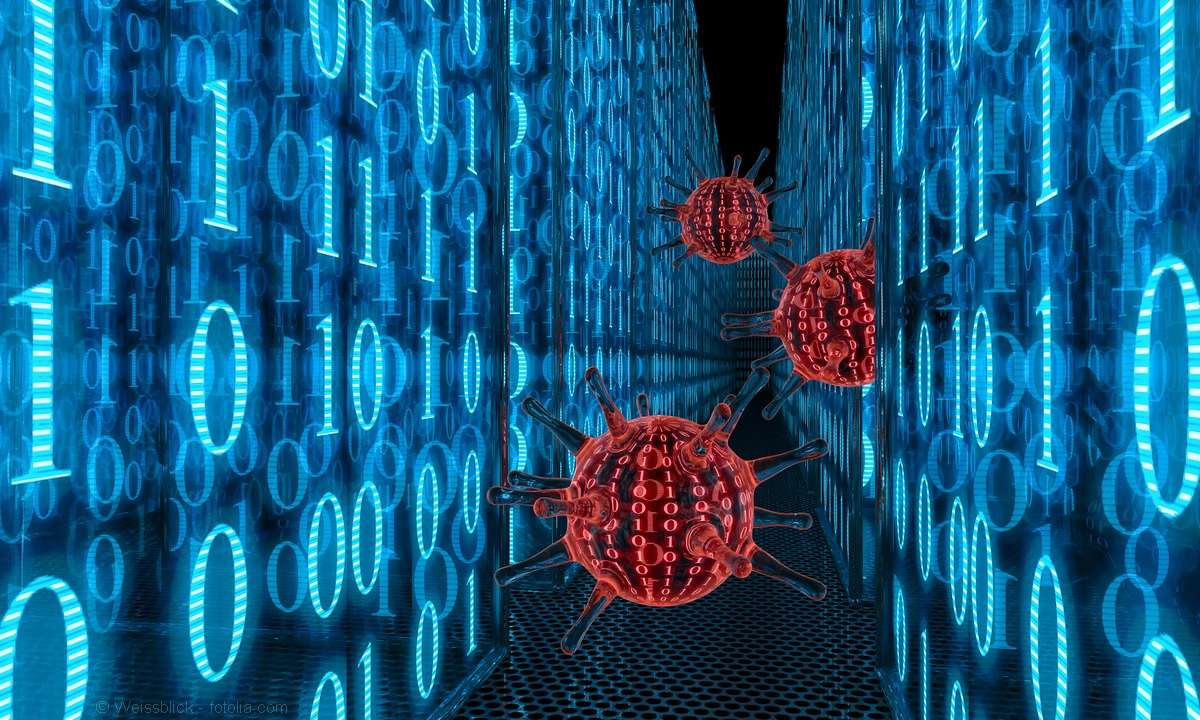Workshop: Rechner sofort startklar
Kurz etwas im Internet nachgeschaut hätten Sie gewöhnlich in wenigen Sekunden. Doch wenn der PC ausgeschaltet ist, dauert es zumeist einige Minuten, bis er endlich wieder läuft - und das kann so richtig nerven. Wir zeigen Ihnen, wie Ihr Rechner sofort startklar ist.

- Workshop: Rechner sofort startklar
- In nur fünf Sekunden startklar
- Mini-Workshop: Splashtop
Ich bin dann mal weg" ist nicht nur der Titel eines Bestsellers von Hape Kerkeling. Dieser Satz beschreibt zugleich treffend die Szene, wenn man abends nur noch einmal schnell etwas im Internet am PC im Arbeitszimmer nachschauen möchte. Denn "schnell" bedeutet in diesem Fall, dass allein die Zeit z...
Ich bin dann mal weg" ist nicht nur der Titel eines Bestsellers von Hape Kerkeling. Dieser Satz beschreibt zugleich treffend die Szene, wenn man abends nur noch einmal schnell etwas im Internet am PC im Arbeitszimmer nachschauen möchte. Denn "schnell" bedeutet in diesem Fall, dass allein die Zeit zum Booten des PCs zwischen drei startenund fünf Minuten in Anspruch nimmt.
So lange dauert es auf den meisten Rechnern, bis Windows betriebsbereit ist - und nachgeschaut hat man bis dahin allerdings noch nichts. Damit Sie nicht ständig "mal weg sind", konfigurieren Sie Ihren PC optimal: am besten so, dass er schon nach wenigen Sekunden die Startprozedur erledigt hat. Dazu stehen verschiedene Möglichkeiten bereit, die wir in diesem Artikel ausführlich mitsamt Vor- und Nachteilen erläutern.
Den PC einfach immer laufen lassen

Da lasse ich meinen PC doch einfach ständig eingeschaltet, könnten Sie einwenden. Das ist zwar tatsächlich eine bequeme Alternative, allerdings geht sie ins Geld. Das gilt nicht nur für Highend-Rechner mit Netzteilen, die mehr als 600 Watt liefern. Selbst ein halbwegs Strom sparender Desktop-PC verbraucht inklusive Monitor rund 100 Watt. Liefe der Computer täglich zehn Stunden, beliefen sich die jährlichen Stromkosten auf rund 100 Euro.
Deutlich billiger kommen Sie mit den Alternativen weg. Die im Folgenden eingesetzte Software zur Boot-Beschleunigung gibt es gratis. Das Gleiche gilt selbstverständlich für sämtliche Einstellungen im Betriebssystem, das ohnehin schon auf Ihrem Rechner läuft.
Um zu erfahren, warum der PC so lange fürs Booten braucht, ist eine Analyse erforderlich. Einen Teil der Zeit benötigt Windows für Checks und für die Initialisierung der Hardware. Den größten Brocken machen Hintergrundprogramme und -prozesse aus, die das Betriebssystem immer mitstartet. So kommt es, dass viele normal konfigurierte Standardrechner erst nach fünf Minuten auf den ersten Mausklick reagieren.
Genial & einfach: Soluto räumt auf
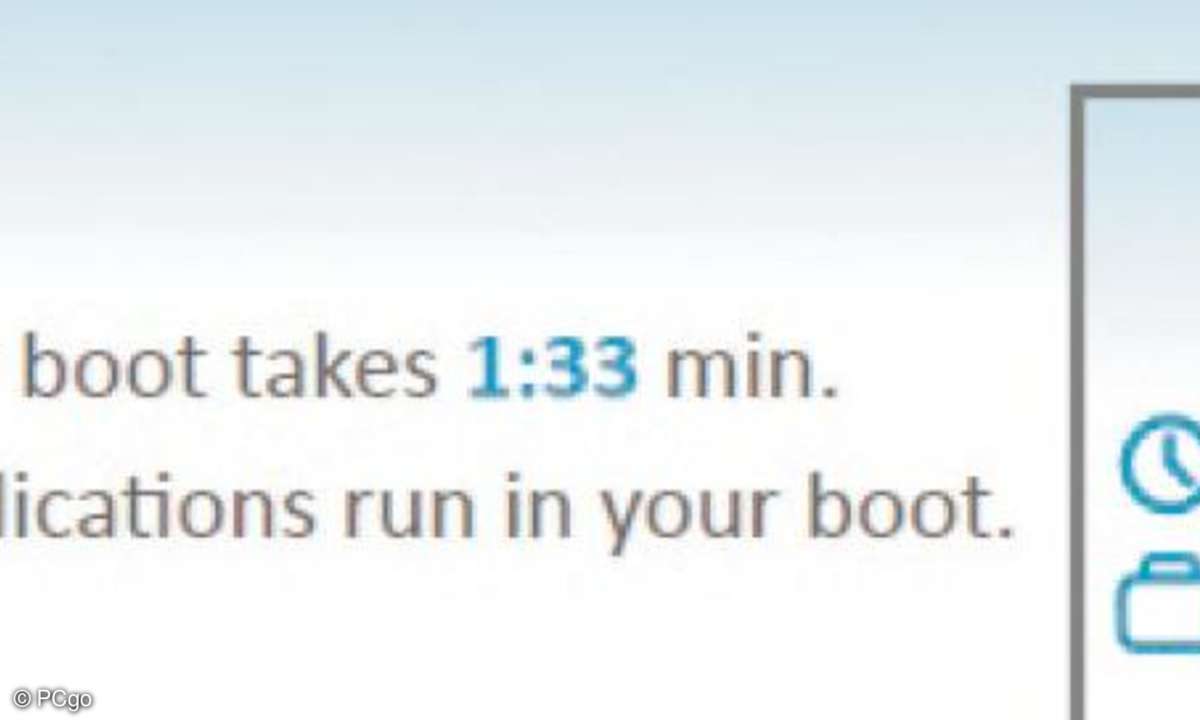
Dennoch: ein Teil der automatisch startenden Programme sind wichtig - etwa der Virenschutz oder die Firewall. Denn die müssen von Beginn an funktionieren. Ein Updater dagegen muss sicherlich nicht bei jedem Bootvorgang mitgestartet werden. Er tut sowieso nichts anderes, als ständig im Hintergrund zu wachen, ob für ein bestimmtes Programm ein Update vorliegt.
Sicherlich fällt ein Updater kaum ins Gewicht, aber viele Software-Hersteller implementieren inzwischen solche Tools in ihre Programme, und bei ein oder zwei Dutzend davon summiert sich die Ladezeit schnell auf viele Sekunden. Genauso verhält es sich bei den sogenannten "Schnellstartern", die dafür sorgen, dass ein Programm beim Starten möglichst schnell funktioniert.
Dazu wird ein Teil des betreffenden Programms beim Windows-Start im Voraus geladen. Bei einer Software zum Videoschnitt oder zum Brennen, die Sie nur alle paar Wochen verwenden, lohnt ein Schnellstarter jedoch nicht. Der dadurch erreichte Zeitvorteil wiegt den Nachteil beim Booten nicht auf.
Startverzögerer, die meist überflüssigerweise aufgerufen werden, lassen sich mit der Software Soluto einfach identifizieren und abschalten. Denn Soluto analysiert den Boot-Vorgang nicht nur ganz exakt, sondern sagt zu jedem selbstständig gestarteten Programm, ob es überhaupt notwendig ist.
Soluto gibt es zwar nur in englischer Sprache, aber die Bedienung ist mit unserer Anleitung so einfach, dass man keinerlei englische Sprachkenntnisse benötigt.
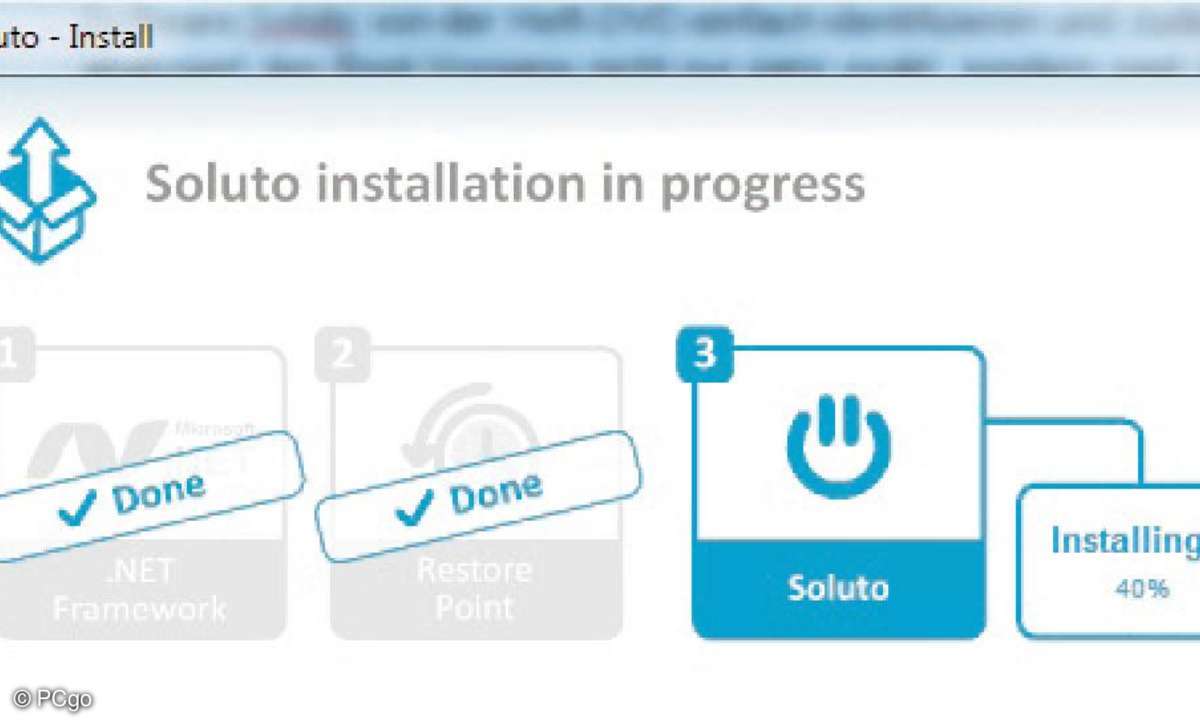
Installieren Sie Soluto. Beachten Sie, dass Ihr PC mit dem Internet verbunden ist, weil es sich an dieser Stelle um einen Installer handelt: also noch nicht um das komplette Installationsprogramm, sondern um eine Software, die jeweils erst die aktuellen Komponenten aus dem Internet herunterlädt und installiert. Auf diese Weise verwenden Sie stets die aktuellste Programmversion.
Das eigentliche Setup starten Sie mit einem Klick auf "I Agree - Install" (Ich stimme zu - installieren). Nach etwa ein bis zwei Minuten sind alle weiteren Bestandteile heruntergeladen und installiert. Obwohl es sich um eine Beta-Version handelt, versieht Soluto seit mehr als einem Jahr problemlos seinen Dienst.
Am Schluss erscheint die Meldung "Installation done" (Installation abgeschlossen). Drücken Sie die Schaltfläche "Reboot now" (PC neu starten), damit Soluto den Boot-Prozess analysieren kann.